电脑太老了怎样更新系统?一键升级还得靠它
毫无疑问,和其它家用电器一样,电脑也有老去且跟不上时代的那一天。想给这类老电脑更新系统,通过官方提供的系统更新功能,那指定是不行的。那……电脑太老了怎样更新系统才好呢?当然,这也是有方法的,今天咱们就来聊聊老电脑更新系统这件事。
电脑太老了怎样更新系统?
在介绍老电脑怎么更新系统之前,有必要先说明下:
- 如果是太老的电脑,如DDR/DDR2时代的老电脑就没必要上Win10/Win11,建议用XP或Win7系统;
- 为保证系统的流畅性,请起码保证电脑有固态128G以上的内存;
- 至于Win11硬件限制都可以绕过,大可以放心;
- 另外,大家也可以找找更适宜老电脑的精简版系统镜像或LTSC长期服务版系统镜像。
使用官方工具来安装新系统
老电脑怎么更新系统?首先推荐老生常谈的安装方法,通用性较强。接下来以Win7升级Win10为例,介绍基本的操作方法(不明白可去B站看视频教程/如觉得麻烦可使用第二种方法):
1.点击进入微软官网后,点击“立即下载工具”。

2. 右键点击下载好的“MediaCreationTool_22H2”,选择“以管理员身份运行”。
3. 在许可条款界面点击“接受”,接着在“你想执行什么操作?”点击“立即升级这台电脑”。

4. 等待下载完成后,来到“准备就绪,可以安装”界面,这里可以设置保留文件应用(不保留也可)。
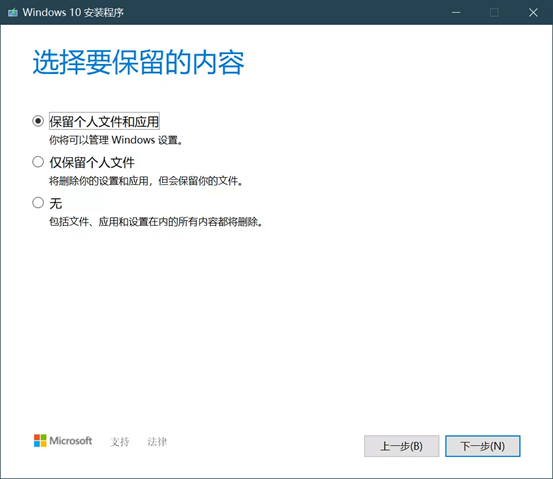
注意:期间电脑将重启几次,等待完成,个性化设置后即可进入新系统。
U盘启动盘安装新系统
电脑太老了怎样更新系统?其实还有一种通用性极强的方法,就是U盘启动盘。不过步骤相对麻烦(如觉得麻烦请看第三种),以下是基本操作流程:
1、准备一块不小于8G的空白U盘(读卡器+SD卡也行),并下载好Windows 系统镜像(可在ITELLYOU或上面的微软官方工具下载)
2、使用启动盘制作工具,制作U盘启动盘,如Rufus、微软官方工具、电手装机等等;

3、将U盘插入主机,然后在开机(主板LOGO出现)时按下启动热键进入启动项选择,如微星为F12,不同品牌主板略有不同。
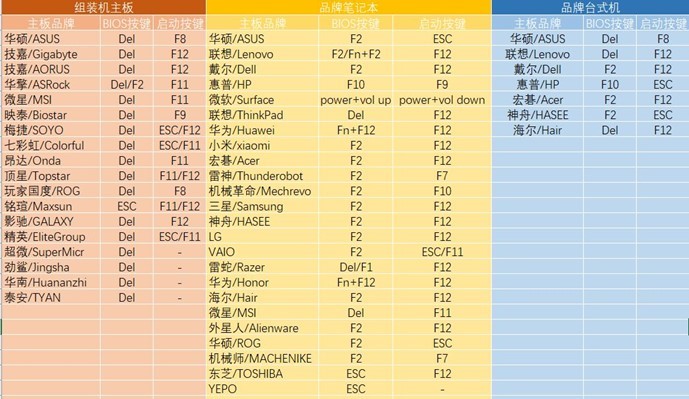
4、在引导界面选择(鼠标或键盘上下键)自己的U盘,一般是带有USB字样或者是U盘的品牌名(Sandisk、Toshiba, Samsung Flash Drive之类),然后回车重启就会进入系统安装界面。
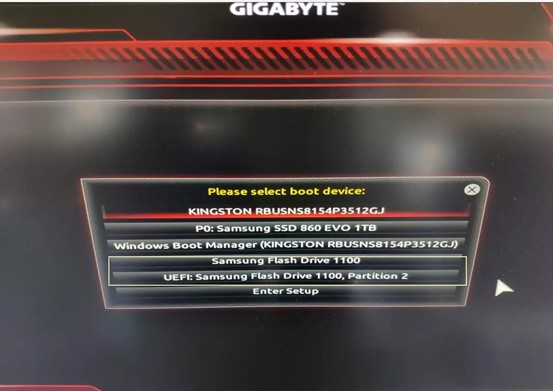
5、接下来的过程基本无需介绍,基本就是下一步下一步,然后选择一个硬盘作为系统盘安装,很简单。
用电手装机给老电脑装系统
除以上两种,老电脑怎么更新系统?可以试试电手装机。电手装机是一款免费,一键化操作的电脑系统安装工具,用来给老电脑装系统再合适不过,无需U盘,也无需单独下载镜像。
1、 下载安装并打开电手装机,等待检测完毕点击下一步;
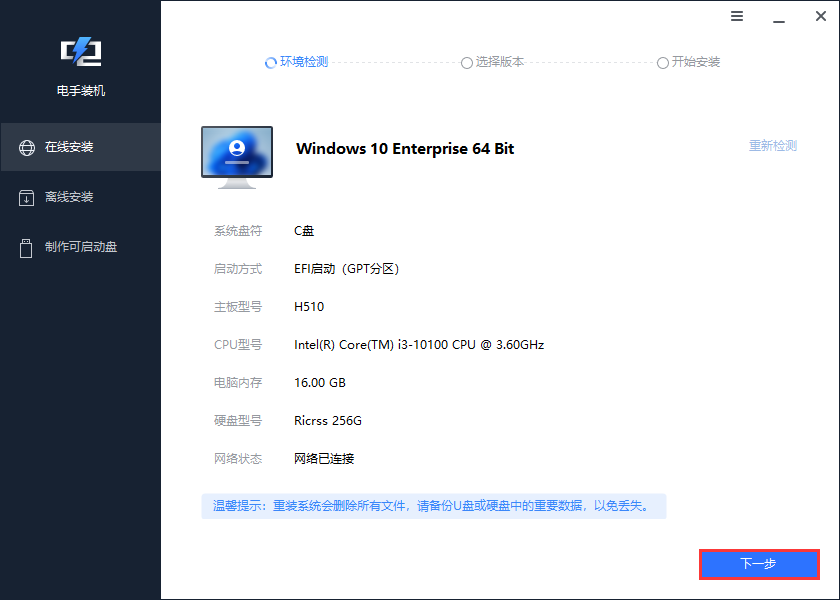
2、 选择所需的系统版本(建议专业版64位),然后点击下一步;
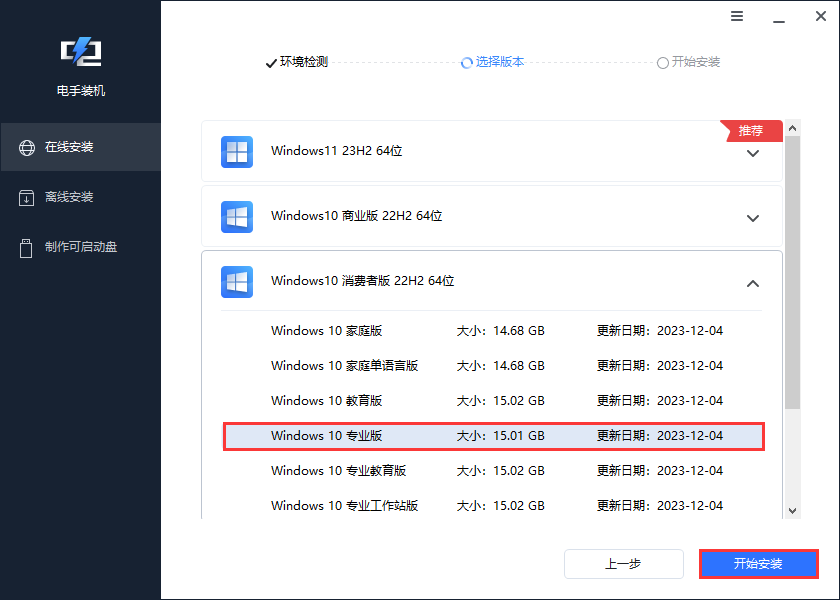
3、等待环境配置完成后重启无需任何操作,等待即可,系统安装完成后会有提示,点击“立即重启”即可进入新系统。
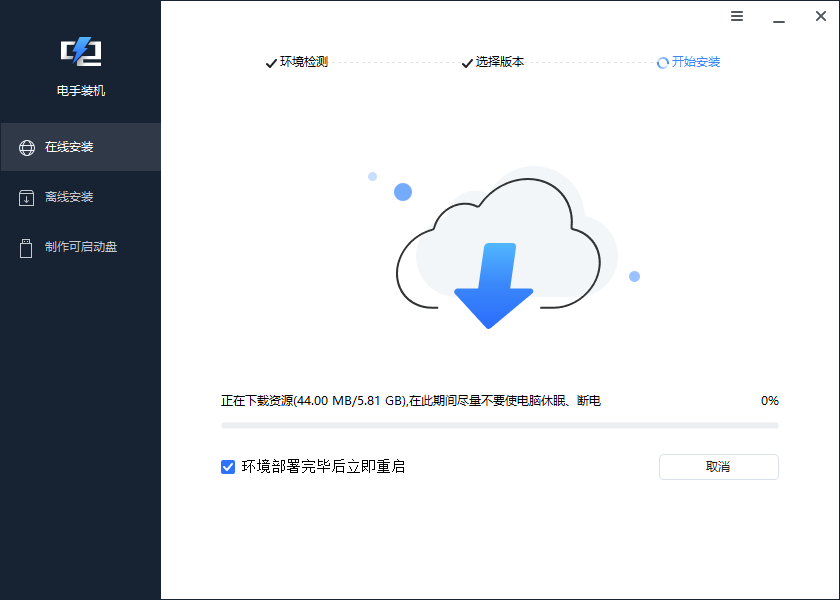
结语
以上就是关于电脑太老了怎样更新系统的全部分享了。老电脑更新系统的方法自然还有很多,不过无论采用哪一种都建议大家做好资料备份,避免遗失。
本文编辑:@ 江城子
©本文著作权归电手所有,未经电手许可,不得转载使用。
